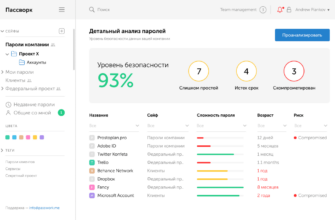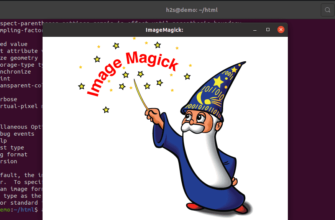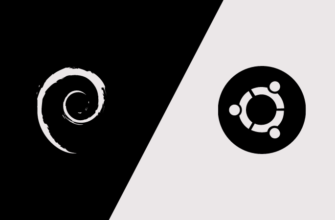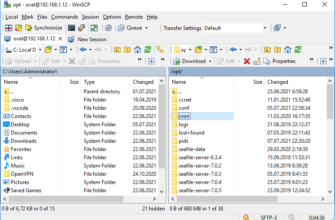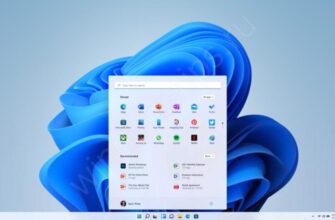WPS Office — офисный пакет, включающий текстовый процессор, табличный редактор и программу для создания и просмотра презентаций. WPS Office полностью совместим с документами Microsoft Office и является неплохой альтернативой LibreOffice.
Если LibreOffice отличает более расширенная функциональность, то WPS Office, наоборот, выполнен в духе минимализма и подойдёт для просмотра и несложного редактирования документов. Ниже рассмотрим, как установить WPS Office в Ubuntu 20.04, а также как руссифицировать программу.
Существует несколько способов загрузки и установки этого офисного пакета. Рассмотрим их более подробно.
Пакет snap
Для того чтобы установить WPS Office с помощью пакетного менеджера Snap, используйте следующую команду:
$ sudo snap install wps-office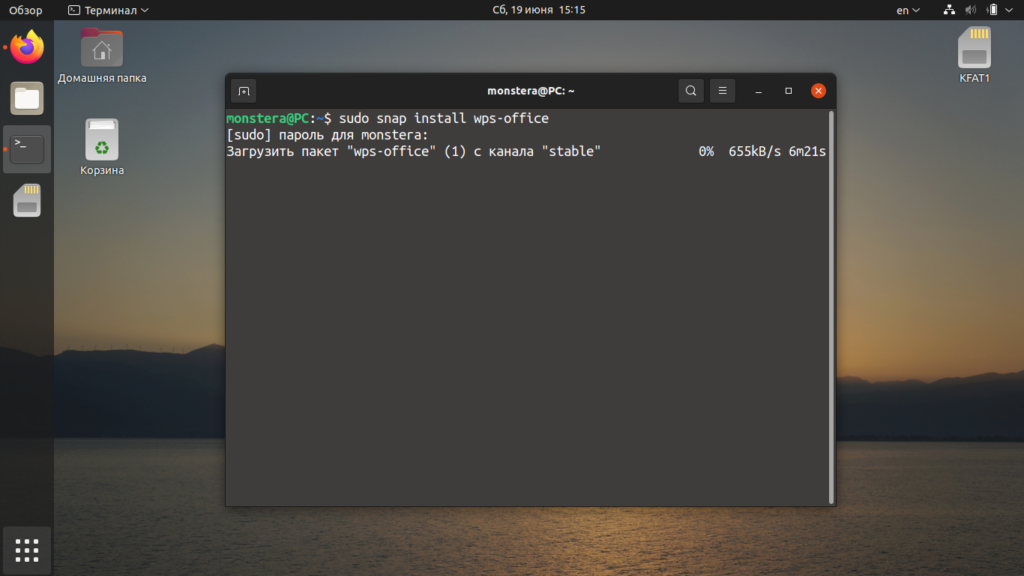
Дождитесь, пока все необходимые пакеты будут загружены и установлены.
Официальный сайт
Программу можно также установить, скачав инсталлятор с официального сайта разработчиков. Перейдите на сайт и нажмите кнопку Download.
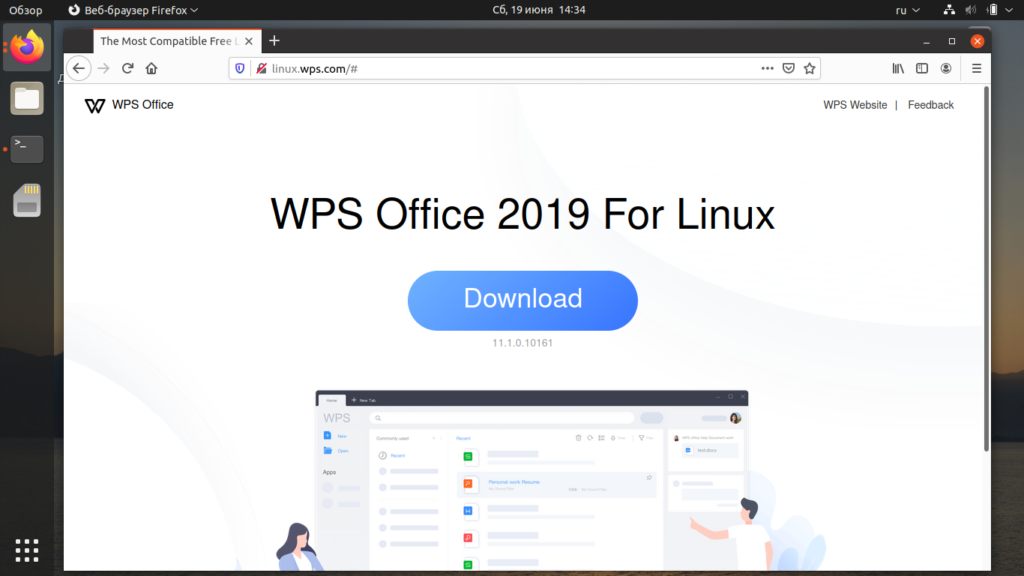
Выберите deb- или rpm-пакет и дождитесь завершения загрузки.
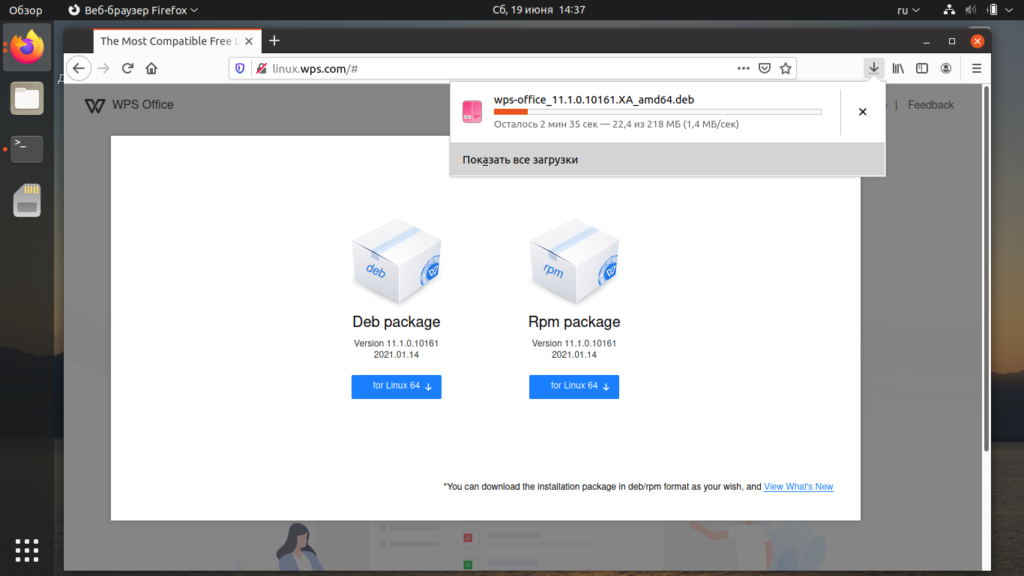
Затем откройте терминал Linux и перейдите в папку с загруженным файлом. Если это папка Загрузки, выполните команду:
$ cd Загрузки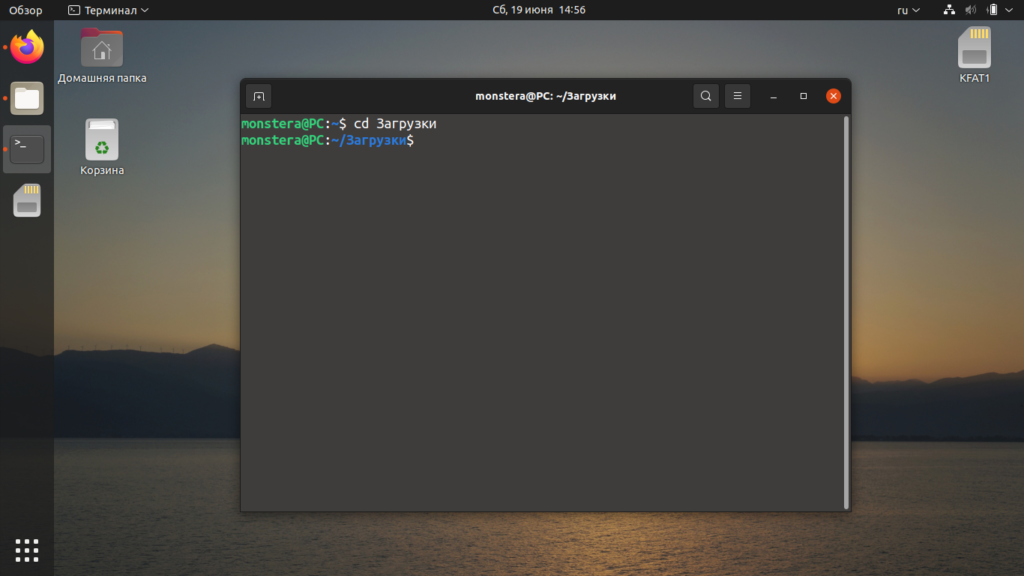
Затем установите WPS Office командой:
$ sudo dpkg -i wps-office_11.1.0.10161.XA_amd64.debГде wps-office_11.1.0.10161.XA_amd64.deb — имя загруженного deb-пакета. Для подтверждения операции введите свой пароль.
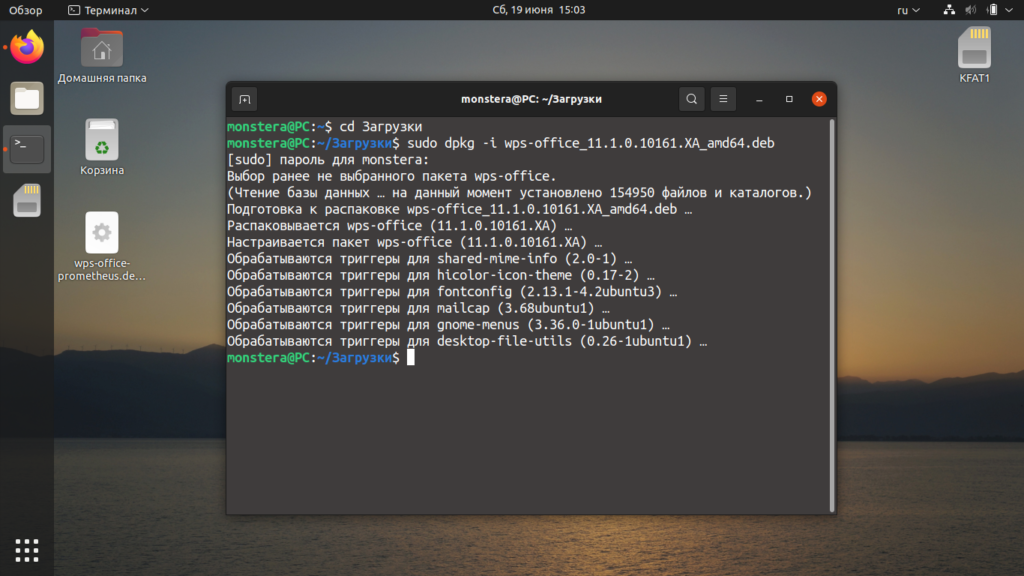
Центр приложений
Чтобы установить WPS Office с помощью центра приложений, откройте последний и введите в поиске wps office. Выберите пакет WPS Office Multi-Language.
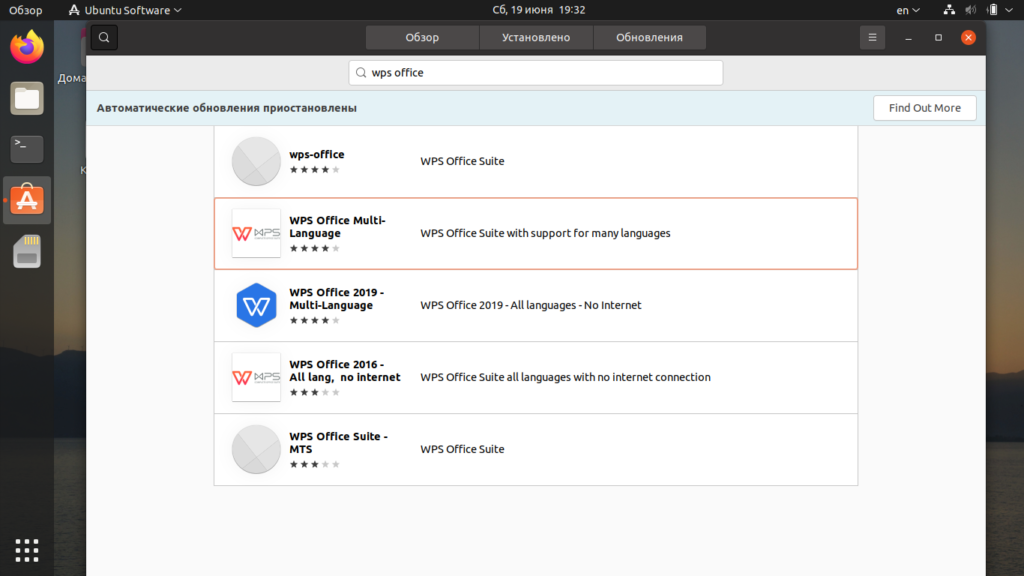
Нажмите на кнопку Установить.
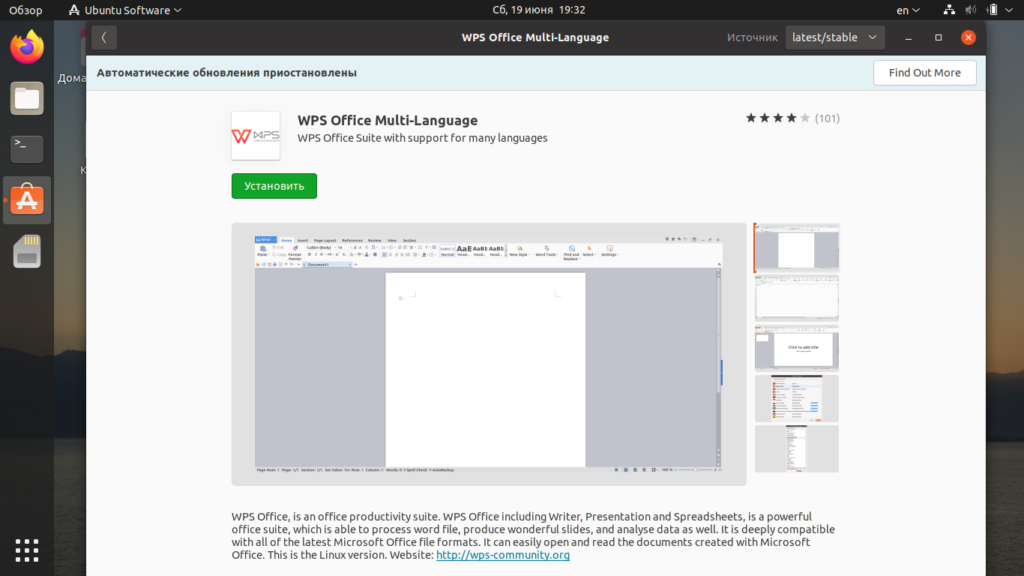
Дождитесь окончания установки.
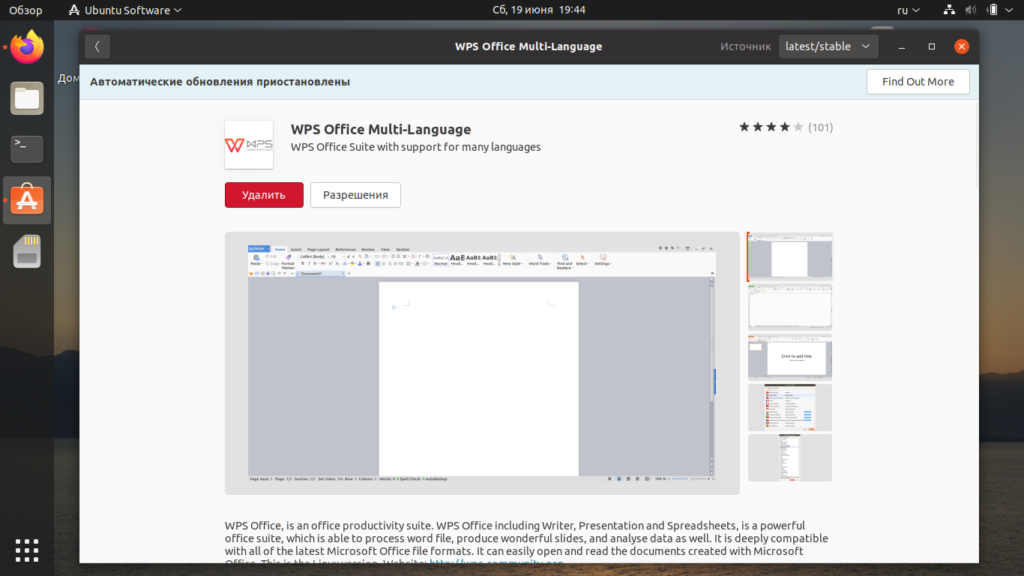
Русификация WPS Office
Запустите WPS Writer и в главном меню найдите пункт Options(L)..
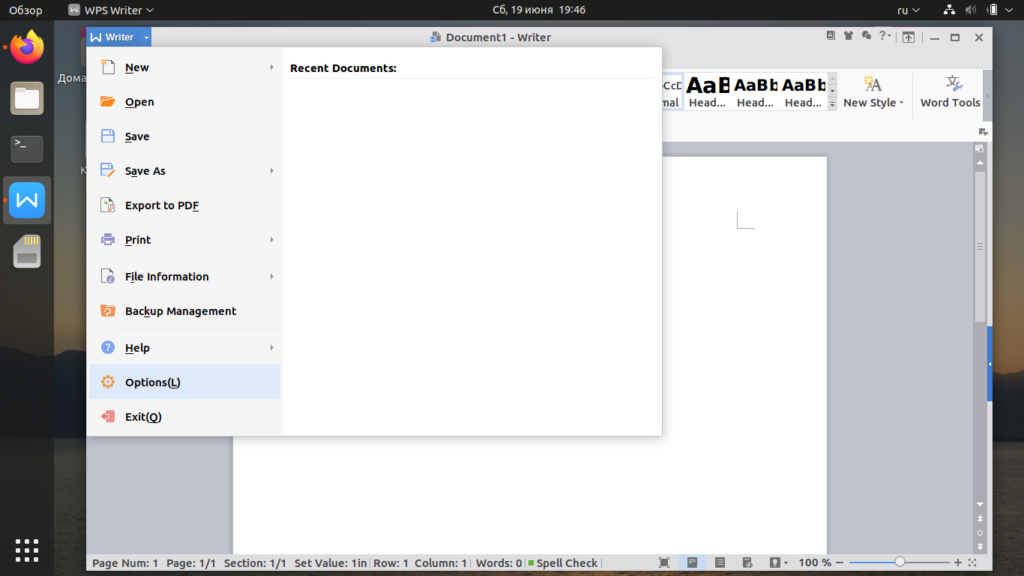
Перейдите на вкладку Language и нажмите на кнопку Choose...
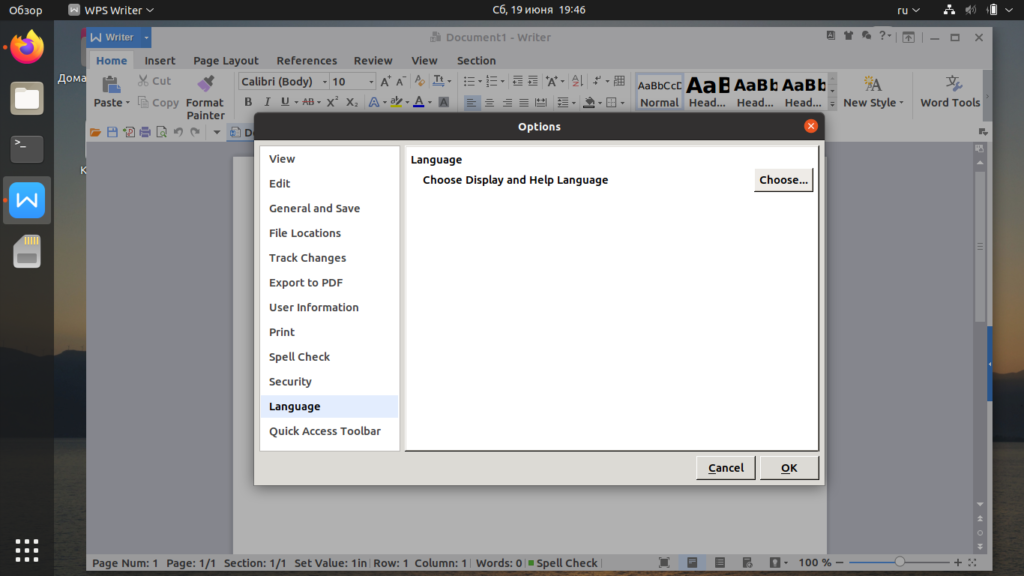
Выберите Russian. На экране появится предупреждение о том, что приложение необходимо перезагрузить. Нажмите ОК.
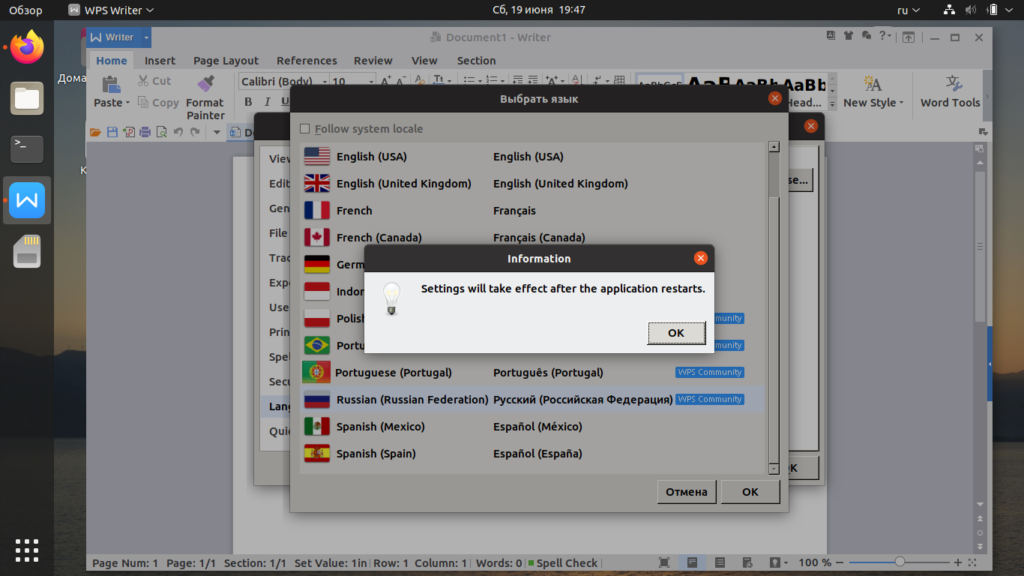
Перезагрузите WPS Writer и проверьте, появился ли русский язык. Если всё хорошо — то русификация wps office ubuntu завершена.
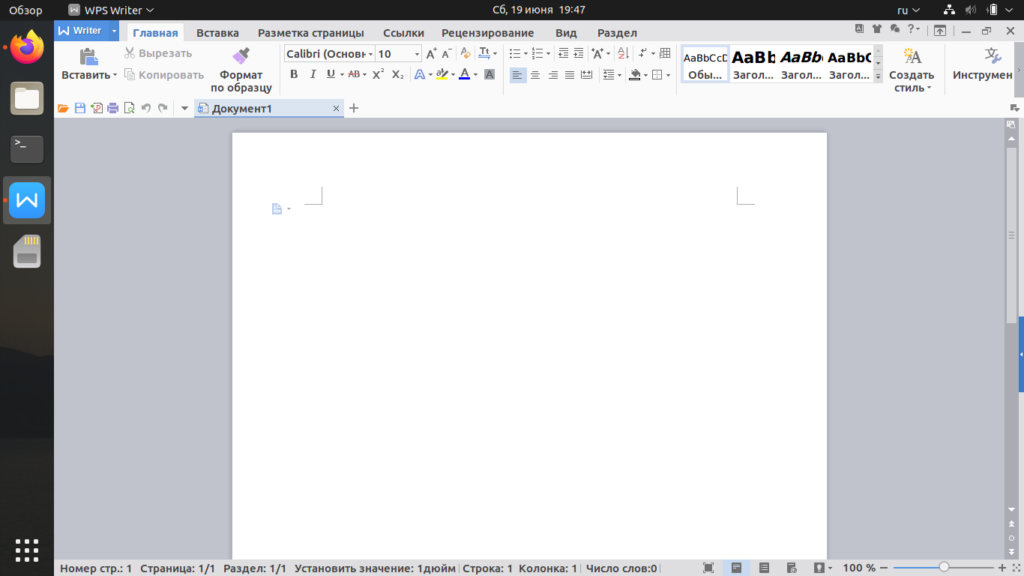
Удаление WPS Office
Если вы больше не будете использовать WPS Office, и хотите удалить пакет, установленный из официального сайта, выполните команду в терминале:
$ sudo dpkg -r wps-office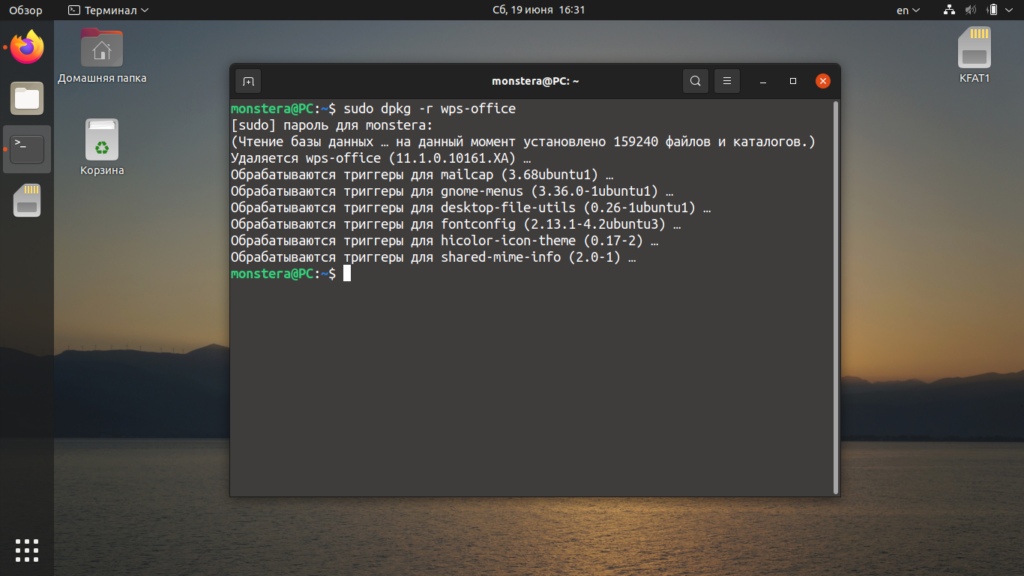
Если же вы устанавливали WPS Office с помощью snap-пакета, удалить его можно командой:
$ sudo snap remove wps-office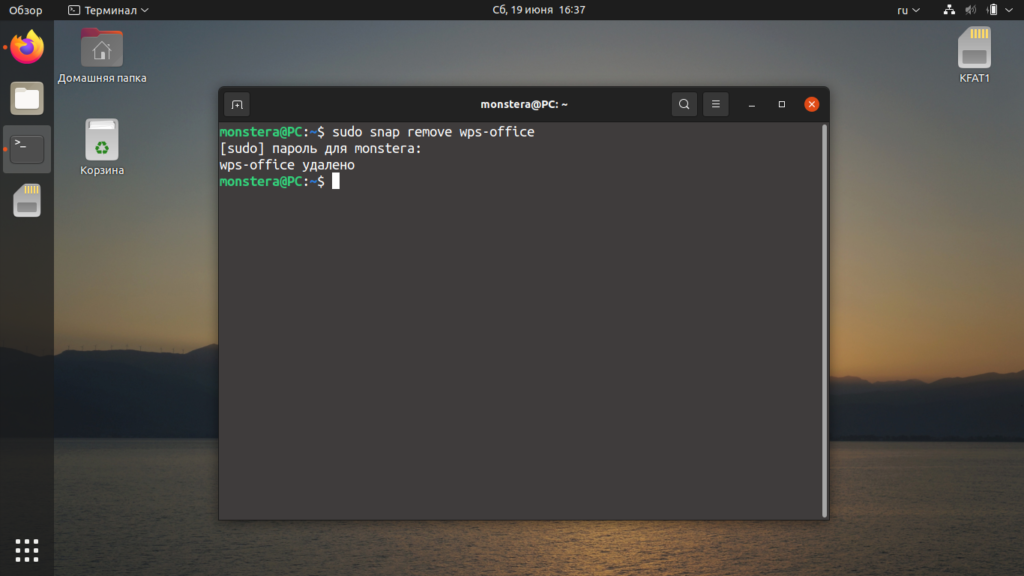
Если вы установили пакет программ с помощью магазина приложений, удалить его можно там же.
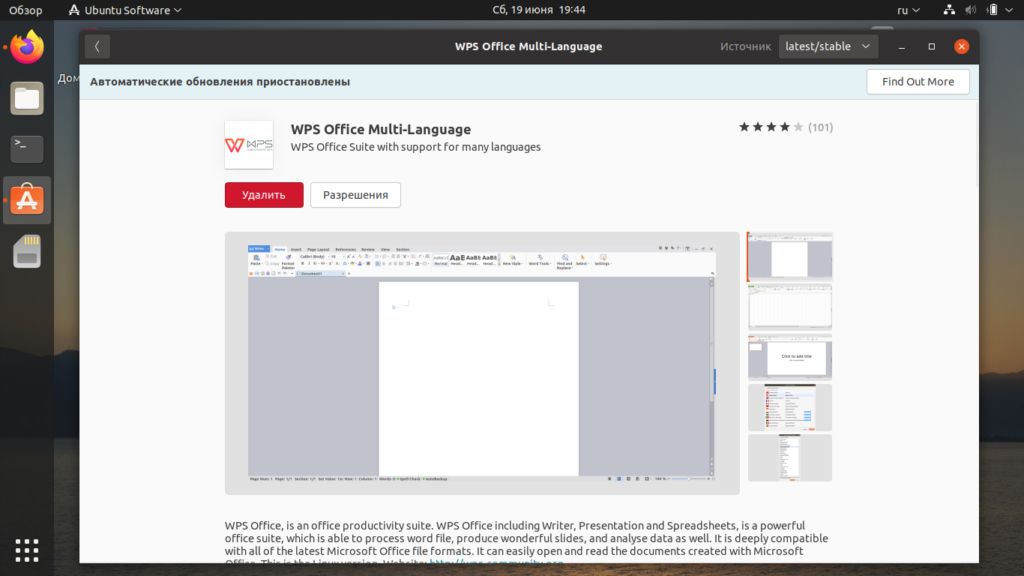
Как видите, удалить WPS Office Ubuntu не так уже и сложно.
Выводы
Теперь вы знаете, выполняется установка WPS Office Ubuntu 20.04, а также, как его русифицировать. Этот пакет программ, несомненно, вам понравится, особенно если вы отдаёте предпочтение простым и быстрым приложениям.